Іноді бувають ситуації, коли необхідно заповнювати комірки таблиці значеннями з строго обмеженого списку. Найпримітивніший список організувати вибір з такого списку це натиснути ALT +<Курсор вниз> в осередку, яка знаходитися відразу за списком:
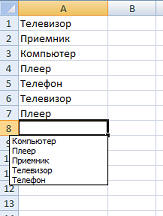
Правда, у цього методу є істотний недолік: якщо ми спробуємо натиснути цю комбінацію клавіш в іншому осередку, то нічого не вийде.
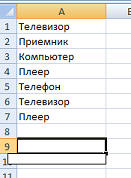
Але, тим не менше, ці фішка може бути корисною, коли вам треба ввести безліч однотипних написів (слів).
Тепер розглянемо інший спосіб організації списку вибору. Через механізм "Перевірка даних". І так, на закладці "Дані" вибираємо опцію "перевірка даних":
У вікні, тип даних виберемо "Список":
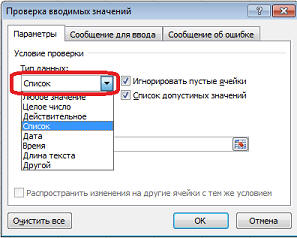
Далі, вибираємо джерело:
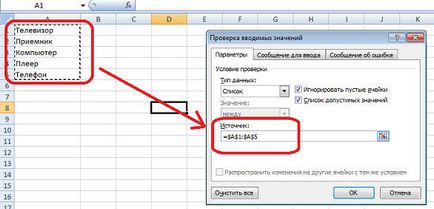
Далі тиснемо ОК і в виділеної осередку у нас з'явиться список вибору:
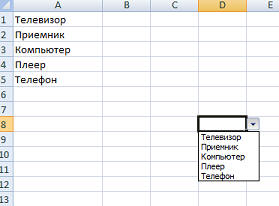
При бажанні список вибору можна скопіювати і в інші осередки:
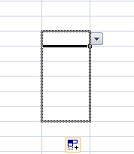
В Excel так само можна вставляти різні елементи управління, серед яких список вибору. І так, для початку помістимо на панель швидко доступу іконку "Вставити елемент управління". Для цього в настройках панелі швидкого запуску виберемо опцію "Інші команди":

І додамо туди команду "Вставити елемент управління" зі вкладки "Розробник":
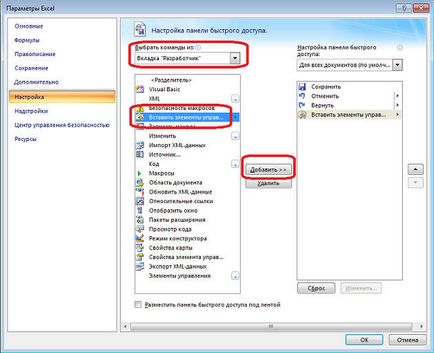
Тепер вставляємо список вибору, для початку поекспериментуємо зі звичайним списком:
Вставивши елемент управління, клацаємо на нього правою кнопкою миші і викликаємо опцію "Формат об'єкта":
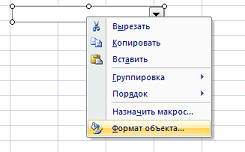
У вікні, переходимо на закладку "Елемент управління"
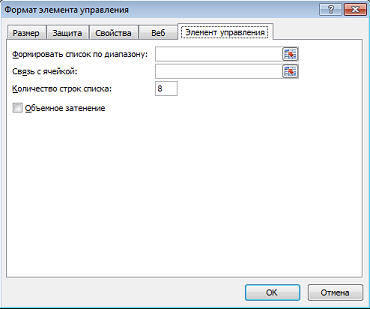
В поле формувати список за діапазоном виберемо діапазон, де раніше введені елементи списку:

Виберіть зв'язок з осередком:

Так само можна вибрати кількість рядків списку, що одночасно відображаються на екрані при виборі:
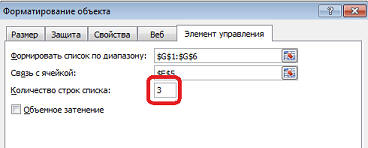
Тиснемо "ОК" і список вибору готовий. На екрані відображається тільки три рядки, щоб побачити запропонований інші, можна скористатися скроллером, а номер обраного елемента відображається в пов'язаної осередку:
Не дуже, м'яко кажучи, зручно, що відображається номер елемента, а не сам елемент. Але ця проблема вирішувана. Можна скористатися функцією Індекс:
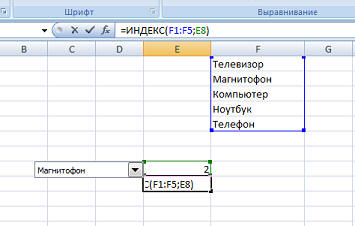
Перший аргумент функції - масив даних (наш список), другий - індекс елемента в цьому масиві). Тепер у нас відображається текст елемента:
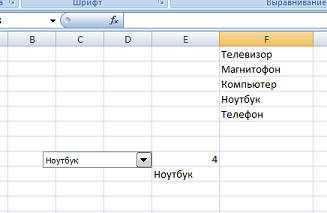
Ще є поле зі списком ActiveX:
Це більш потужний список вибору. Давайте розмістимо його на сторінці Excel і відкриємо вікно властивостей (через контекстне меню після натискання правої кнопки миші):
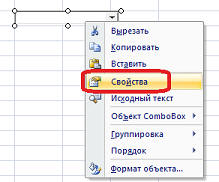
У нас відкриється ось вікно вибору властивостей, як бачимо, властивостей у нього ціла купа. Нам буде потрібно заповнити ListFillRange (діапазон списку) і LinkedCell (пов'язана осередок):
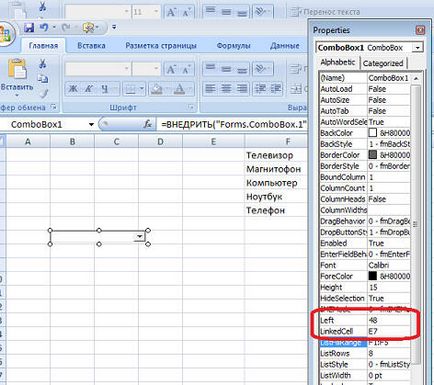
Тепер нам знадобитися кнопка "Режим конструктора", додамо її в панель швидко доступу з вкладки "Розробник" і натиснемо, що б вийти з режиму конструктора:
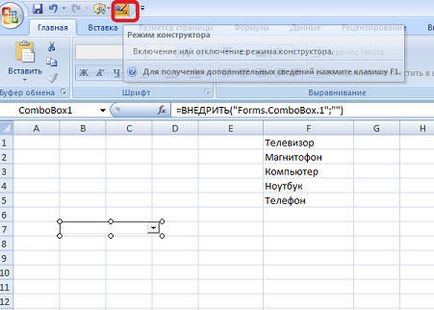
Все, тепер ми можемо користуватися списком вибору ActiveX:
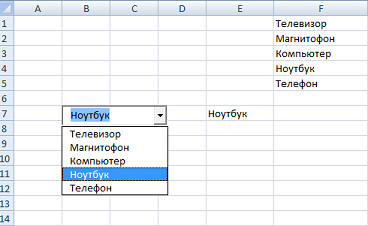
Одна з його "фішок" - так званий м'який пошук:
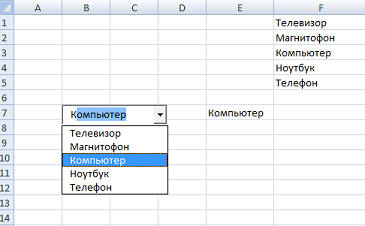
тоесть, можна набирати текст по буквах, і він автоматом позиціонується на потрібний елемент.